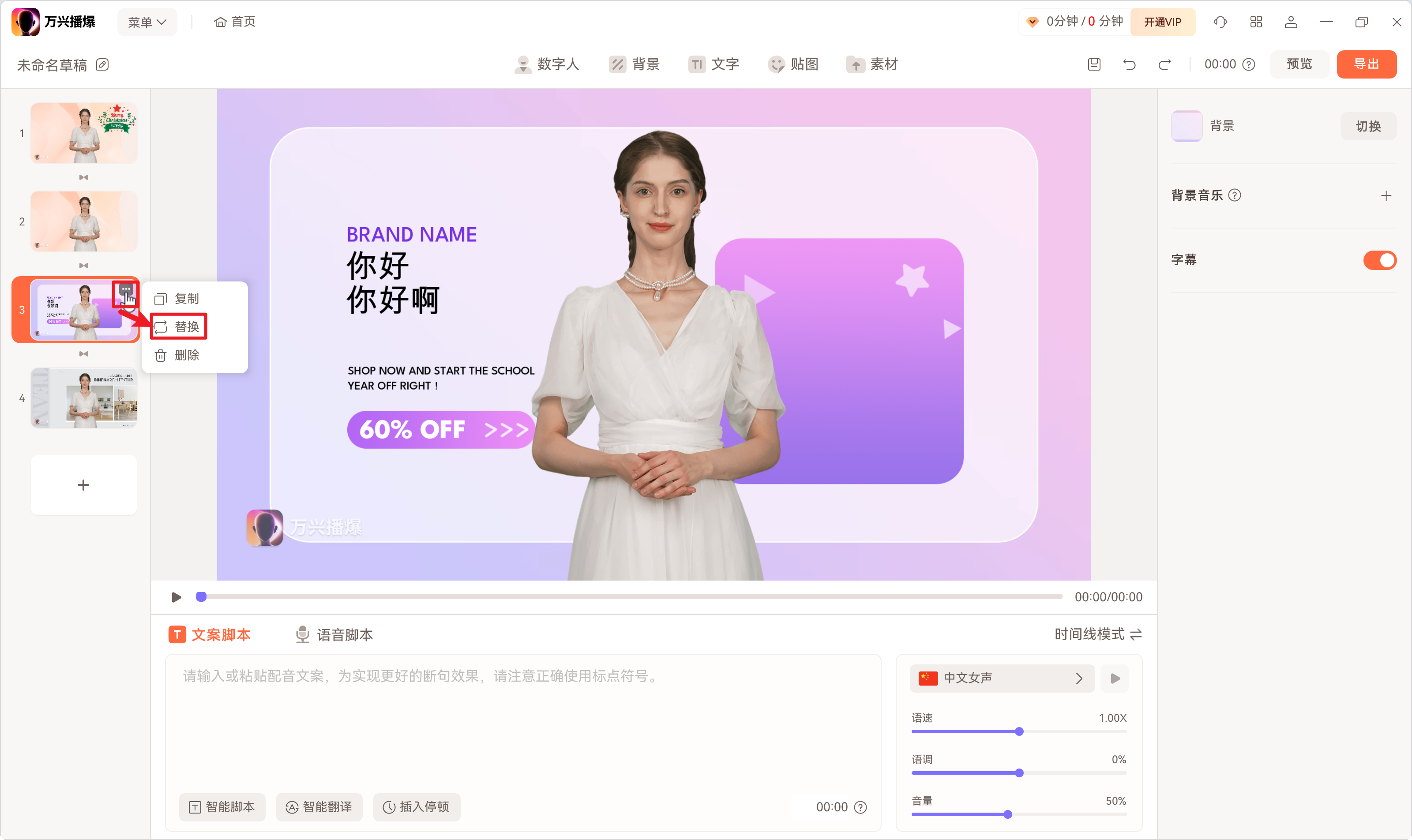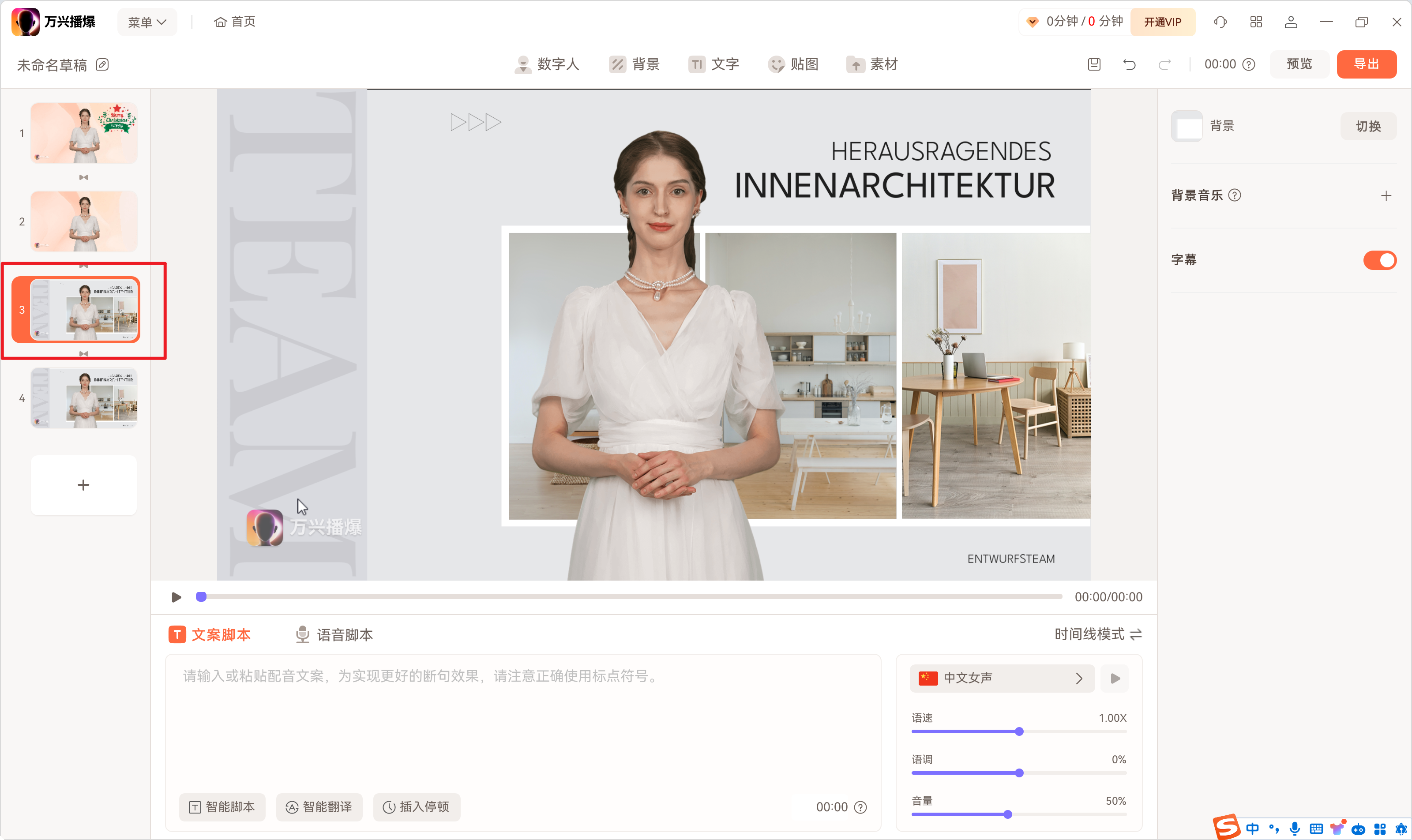分镜(Storyboard)又叫故事板,在万兴播爆中,主要是方便各类场景的切换与分镜模板的应用,其中,不同分镜下支持不同背景、数字人的切换,而背景音乐(BGM)即为所有分镜均可使用。
另外,不同于传统剪辑软件,在万兴播爆中,时间线下的轨道区仅展示当前选中分镜下的元素。
分镜转场设置详见:分镜转场设置教程。
文章目录
1、新增分镜
当您创建视频的时候,万兴播爆将创建一个默认分镜,如您需新增分镜,点击分镜缩略图下方“+”按钮,即可添加分镜。
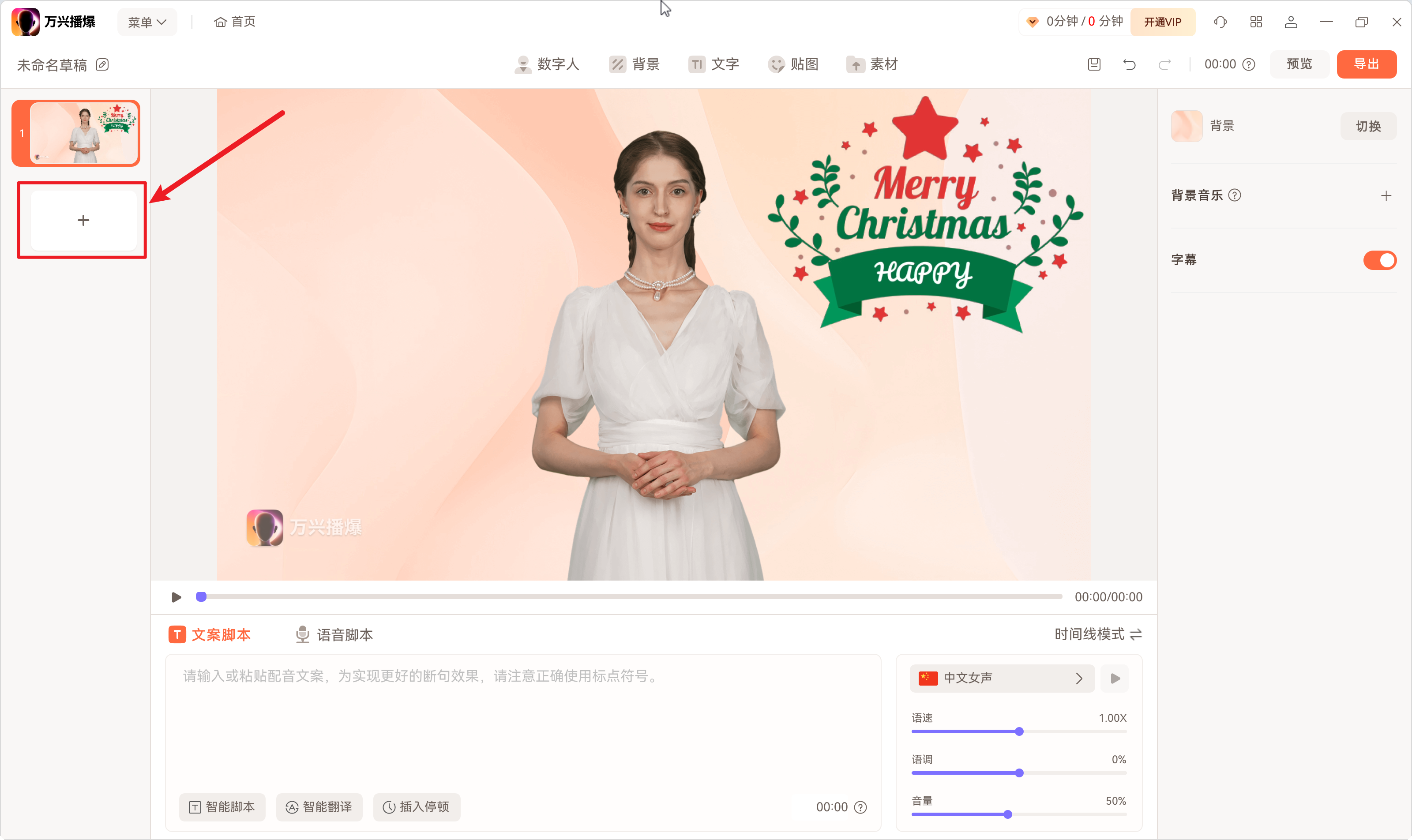
新增分镜后,分镜中默认展示原分镜选择的数字人,您可以根据需求选择替换数字人,详见:数字人操作与管理教程。
2、删除分镜
在存在超过一个分镜的情况下,系统支持分镜的删除,鼠标悬浮至需删除的分镜缩略图上,,点击“···”图标——删除,即可完成操作。
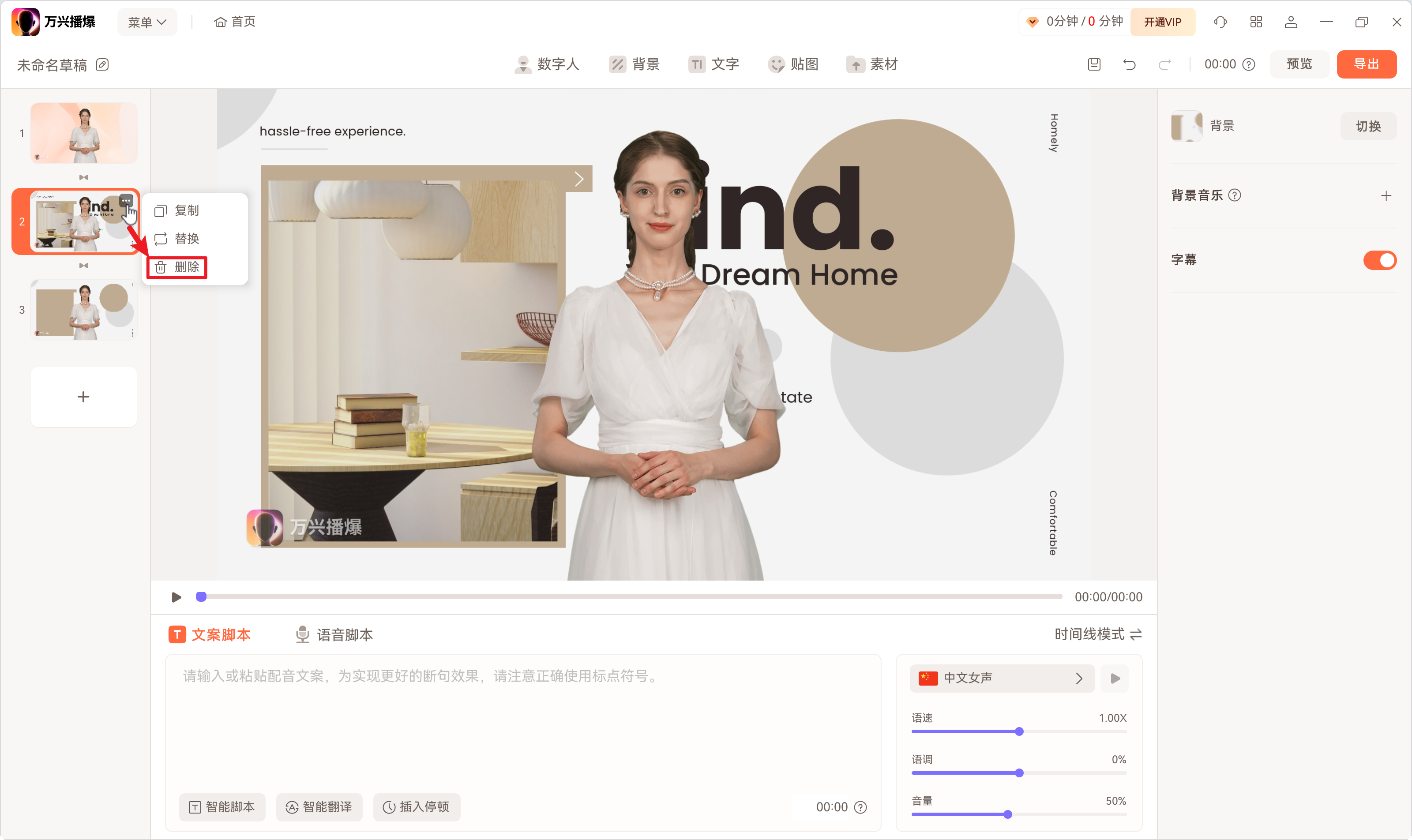
3、复制分镜
复制分镜会将分镜下所有的元素均复制到一个新的副本,鼠标悬浮至需删除的分镜缩略图上,点击“···”图标——复制,即可完成操作。

1、默认模板
当您在新增分镜时,可选择分镜模板,如选择“复制上一个分镜”,系统将自动应用上一个分镜使用的数字人与背景。 如您需应用上个分镜中的其他元素,请使用复制分镜功能。
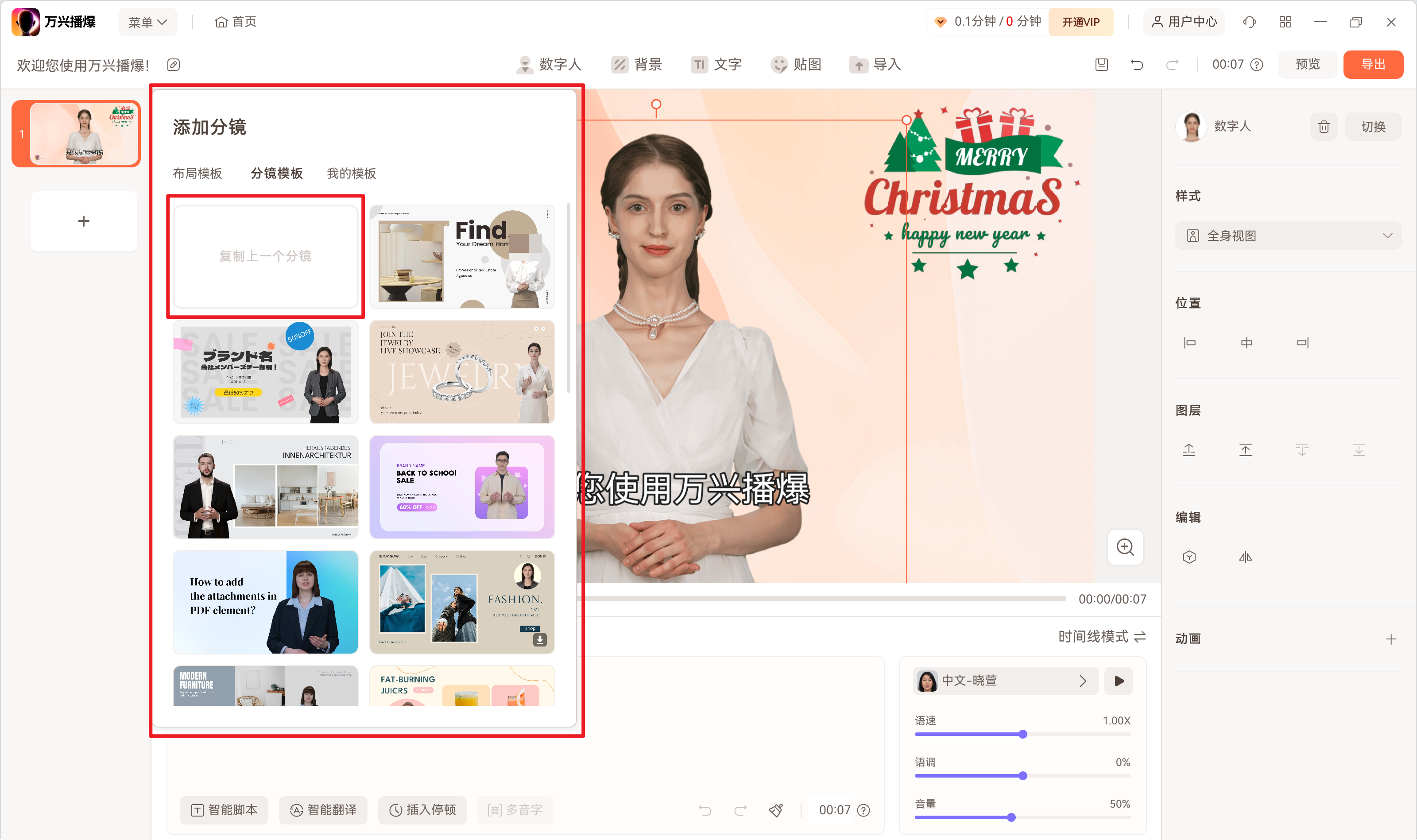
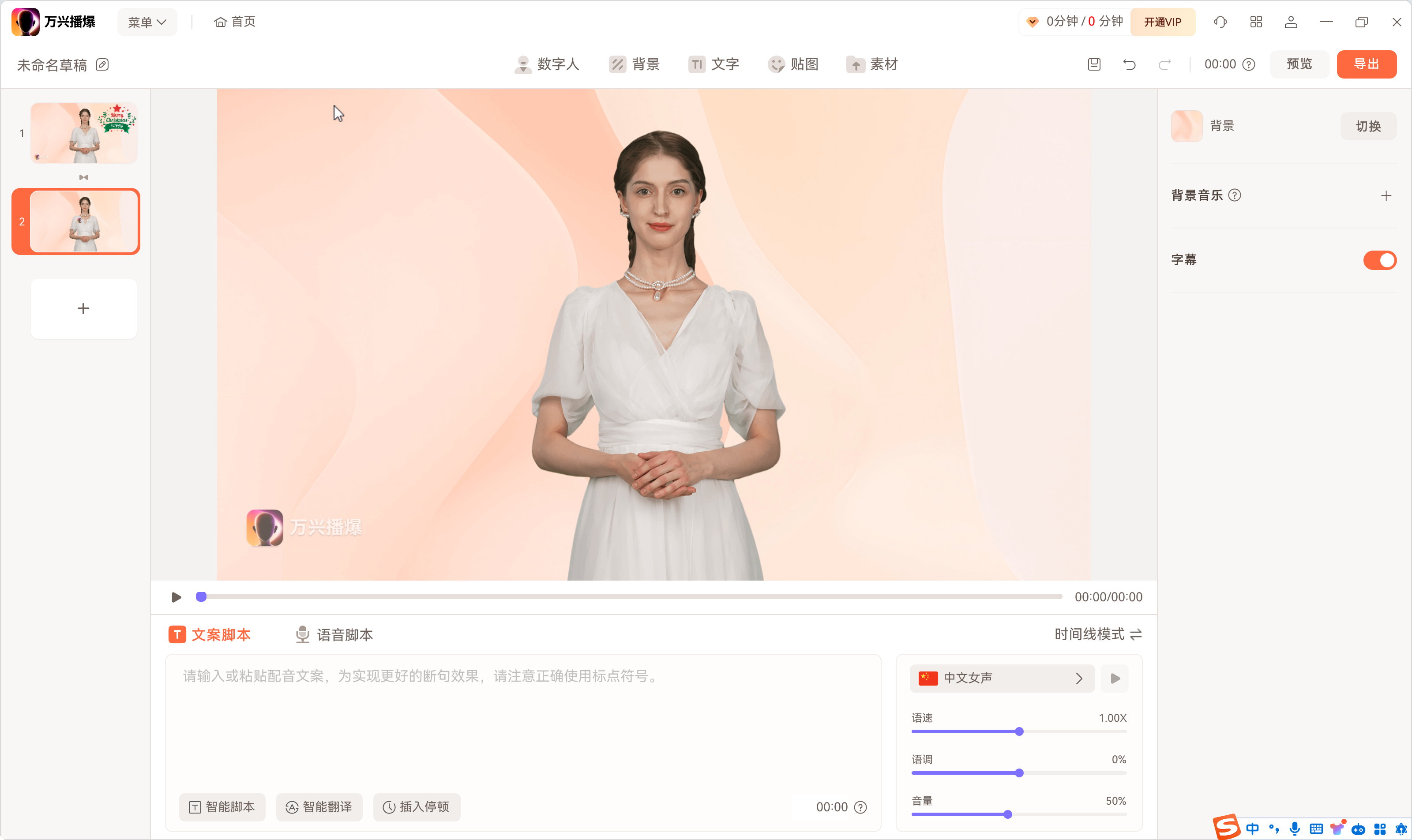
2、分镜预设模板
除了使用默认模板,您也可以使用预设的分镜模板,单击分镜模板缩略图即可新增。
分镜模板的缩略图的数字人仅为展示使用,其中数字人会延续使用上一个分镜的数字人形象。
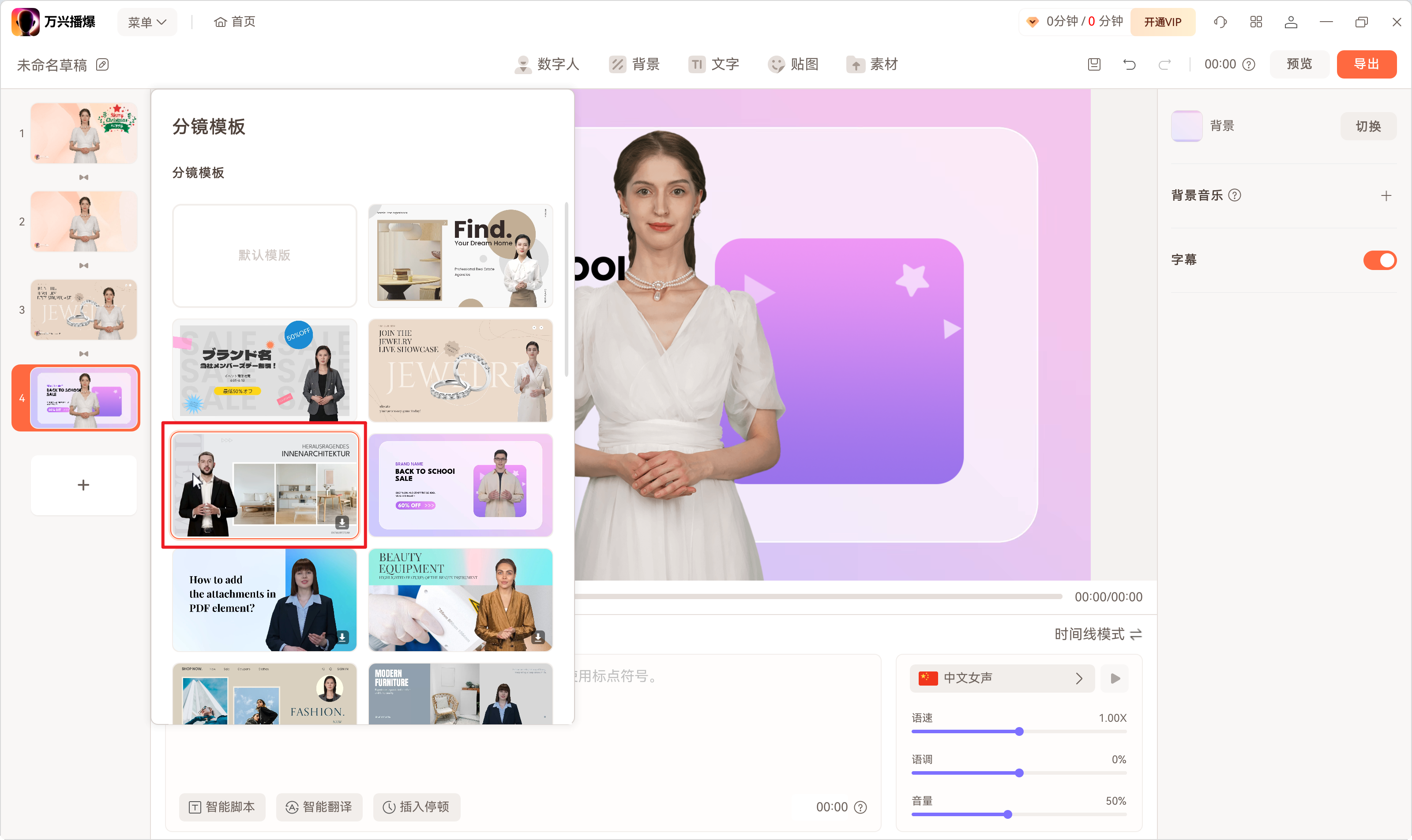
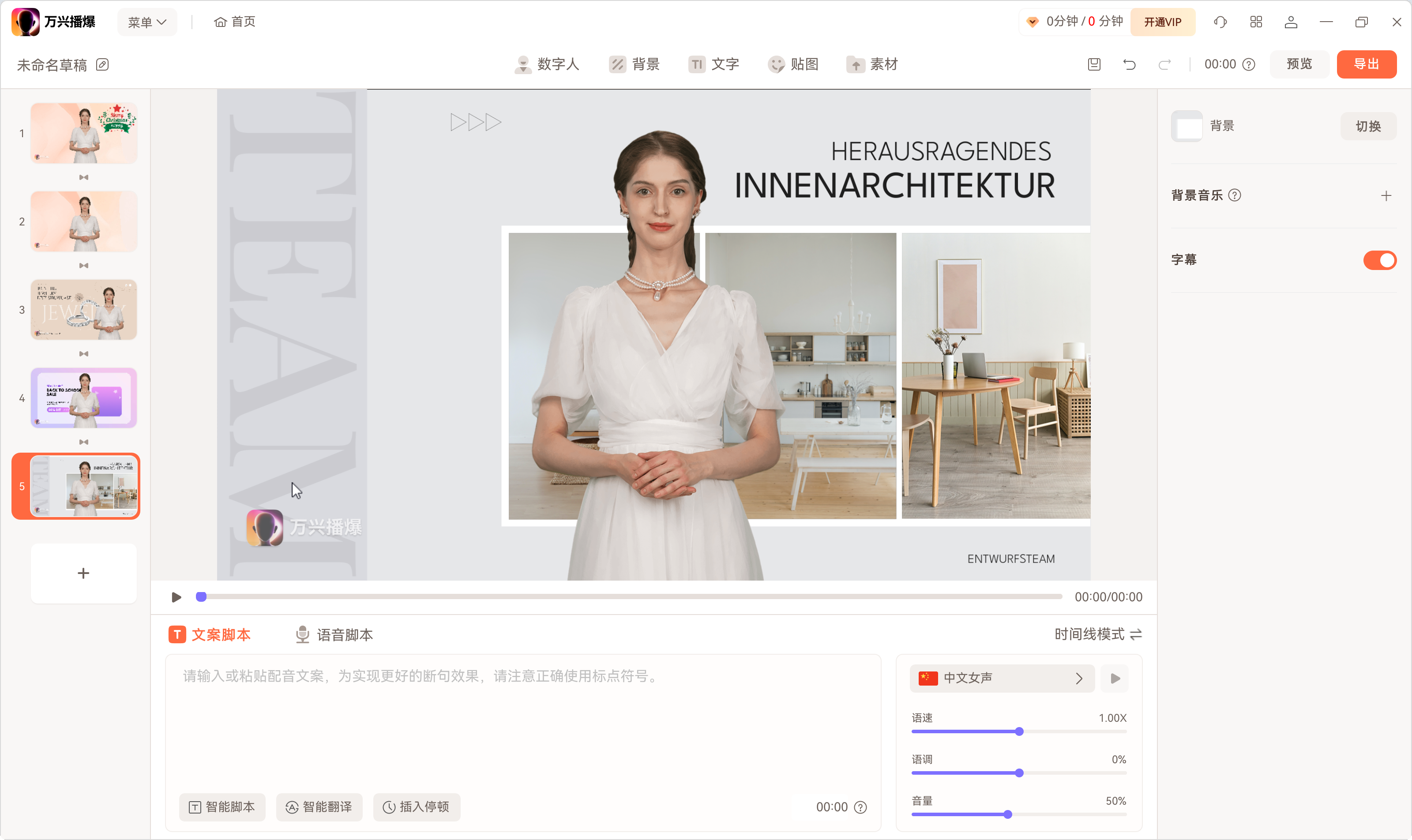
万兴播爆还支持替换以有分镜中的背景素材,鼠标悬浮至需替换的分镜缩略图上,点击“···”图标——替换,选择您需要的模板进行替换即可完成背景替换。请注意,如您的分镜中存在其他元素,将直接被新模板元素替换。